當(dāng)前位置:首頁 > 幫助中心 > 新版大白菜u盤重裝系統(tǒng)教程和步驟?新版大白菜u盤重裝系統(tǒng)
新版大白菜u盤重裝系統(tǒng)教程和步驟?新版大白菜u盤重裝系統(tǒng)
新版大白菜u盤重裝系統(tǒng)教程和步驟?放心,操作并不難,即使是第一次接觸系統(tǒng)重裝的新手,也能在引導(dǎo)下輕松完成。新版大白菜相比舊版,界面更清晰、功能更智能,整個流程幾乎實現(xiàn)了“傻瓜式操作”,重裝系統(tǒng)更是可以任意選擇需要的版本。下面就來看看新版大白菜u盤重裝系統(tǒng)吧。
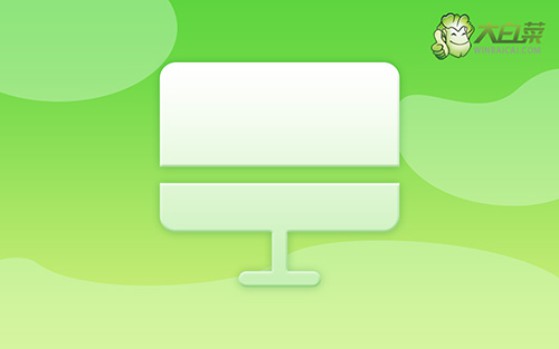
一、電腦系統(tǒng)u盤工具
鏡像版本: Windows 10專業(yè)版
重裝工具:大白菜u盤啟動盤制作工具(點擊紅字下載)
二、電腦系統(tǒng)u盤準(zhǔn)備
1、U盤在被寫入啟動盤內(nèi)容時,整個盤會被徹底清空,所以建議準(zhǔn)備一個專門的U盤,僅用于系統(tǒng)安裝任務(wù)。如果你手頭只有一個平常用的U盤,那就先做好文件備份再動手。
2、雖然Windows通常會自動識別大部分硬件,但并非萬無一失。穩(wěn)妥做法是提前準(zhǔn)備好主板網(wǎng)卡、顯卡等基本驅(qū)動安裝包,放進(jìn)U盤備用。
3、如果你希望系統(tǒng)穩(wěn)定、純凈、無廣告,推薦從“MSDN我告訴你”這類鏡像導(dǎo)航站獲取微軟原版系統(tǒng),版本全、更新快、來源清晰,可靠性遠(yuǎn)高于網(wǎng)絡(luò)散資源。

三、電腦系統(tǒng)u盤重裝步驟
步驟一:制作大白菜啟動U盤
1、首先訪問大白菜官網(wǎng)(winbaicai.com),在頁面中下載最新版的啟動盤制作軟件。下載完成后,將壓縮包解壓到桌面,并雙擊運(yùn)行主程序。

2、準(zhǔn)備一個容量不低于8GB的U盤,將其插入電腦USB接口,一般默認(rèn)設(shè)置,點擊頁面上的制作按鈕,工具將格式化該U盤,并寫入啟動系統(tǒng)所需的引導(dǎo)文件。
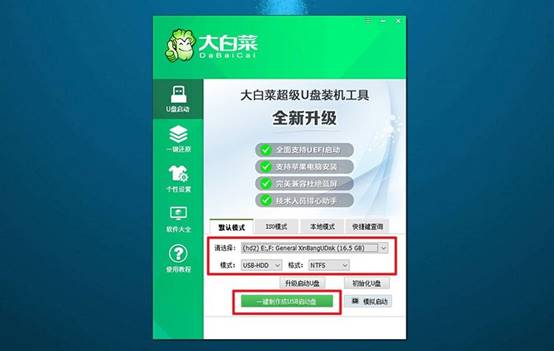
步驟二:設(shè)置電腦從U盤啟動
1、在進(jìn)行安裝前,需要確認(rèn)你所使用的電腦品牌對應(yīng)的u盤啟動快捷鍵(例如聯(lián)想F12,惠普F9,戴爾F12,華碩ESC等),可在品牌官網(wǎng)或用戶手冊中查詢相關(guān)信息。
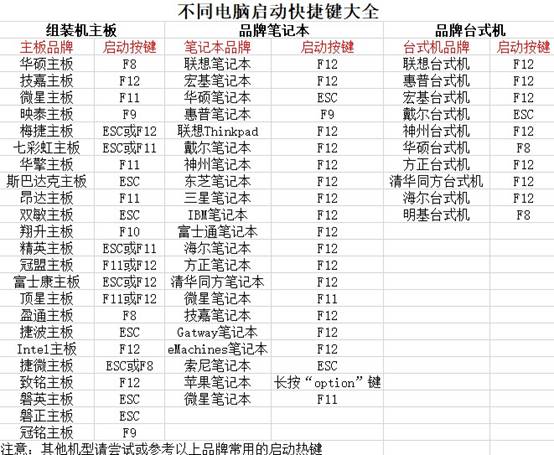
2、將剛制作好的U盤插入目標(biāo)電腦,接著重啟。在看到品牌Logo時立即連續(xù)按下快捷啟動鍵,系統(tǒng)將進(jìn)入引導(dǎo)設(shè)備選擇菜單,選擇標(biāo)有“USB”或U盤品牌名稱的啟動項,按回車確認(rèn)啟動。
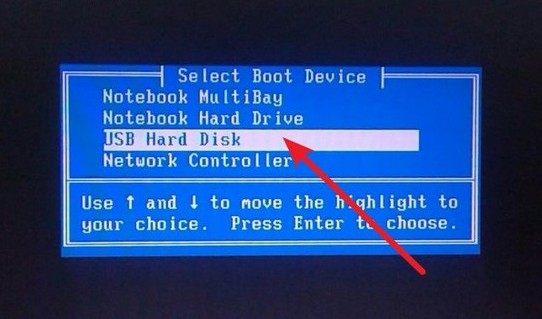
3、接著會進(jìn)入大白菜啟動界面,此時選擇第一個選項(通常是“進(jìn)入PE桌面環(huán)境”),再按回車鍵進(jìn)入維護(hù)系統(tǒng)的操作界面。
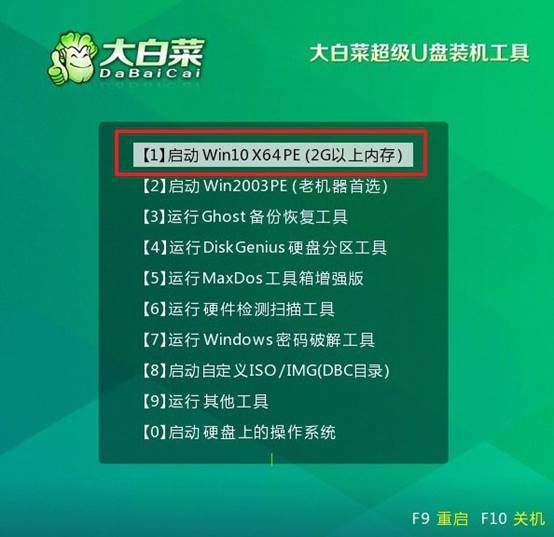
步驟三:使用大白菜啟動盤安裝系統(tǒng)
1、進(jìn)入PE桌面后,打開桌面系統(tǒng)重裝具。在程序界面中,點擊“瀏覽”按鈕,導(dǎo)入你事先準(zhǔn)備好的Windows鏡像文件(ISO格式),并指定系統(tǒng)安裝目標(biāo)盤為C盤。
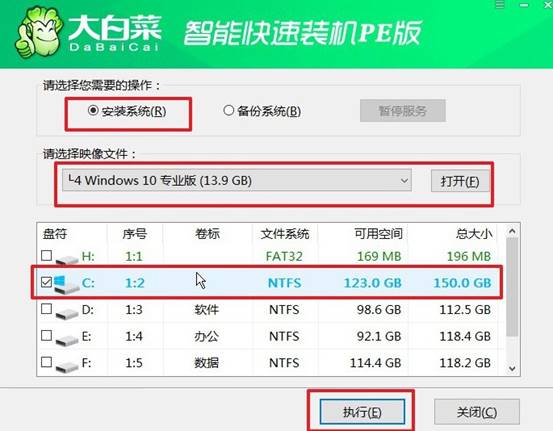
2、彈出還原設(shè)置窗口時,請保持默認(rèn)設(shè)置不變,直接點擊“是”,程序?qū)⒆詣娱_始釋放鏡像并執(zhí)行系統(tǒng)安裝操作。
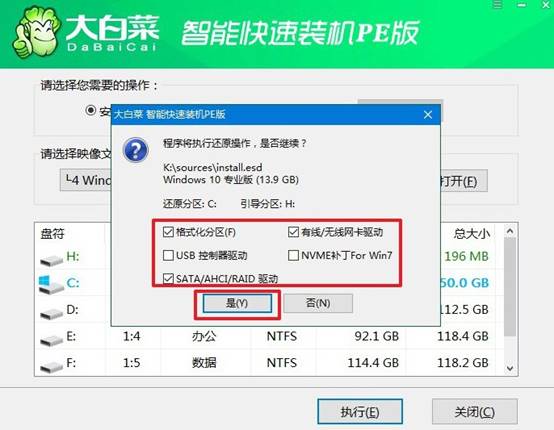
3、在部署過程中,系統(tǒng)可能提示是否重啟以繼續(xù)安裝流程。建議勾選“安裝完成后自動重啟”選項,避免后續(xù)需手動操作干預(yù)。
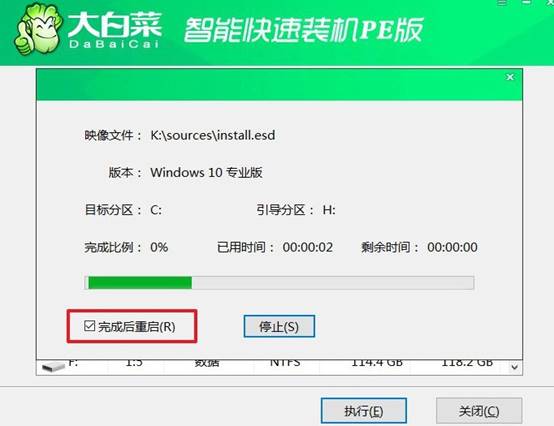
4、當(dāng)系統(tǒng)首次進(jìn)入自動重啟階段,請及時將U盤移除,防止設(shè)備再次從U盤啟動進(jìn)入PE環(huán)境。之后,電腦將自動完成系統(tǒng)配置并最終進(jìn)入新的Windows桌面系統(tǒng)。

上面的內(nèi)容,就是本次新版大白菜u盤重裝系統(tǒng)的全部操作了。新版大白菜內(nèi)置的安裝向?qū)Х浅V悄埽梢宰詣幼R別系統(tǒng)版本并幫你配置好驅(qū)動程序,讓整個安裝過程更加順暢。對于希望快速恢復(fù)電腦系統(tǒng)的用戶來說,這是一個既穩(wěn)定又高效的解決方法。

